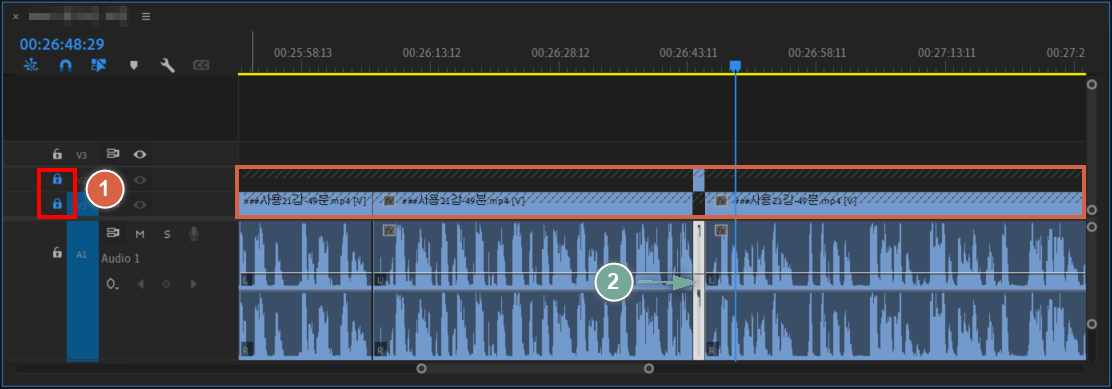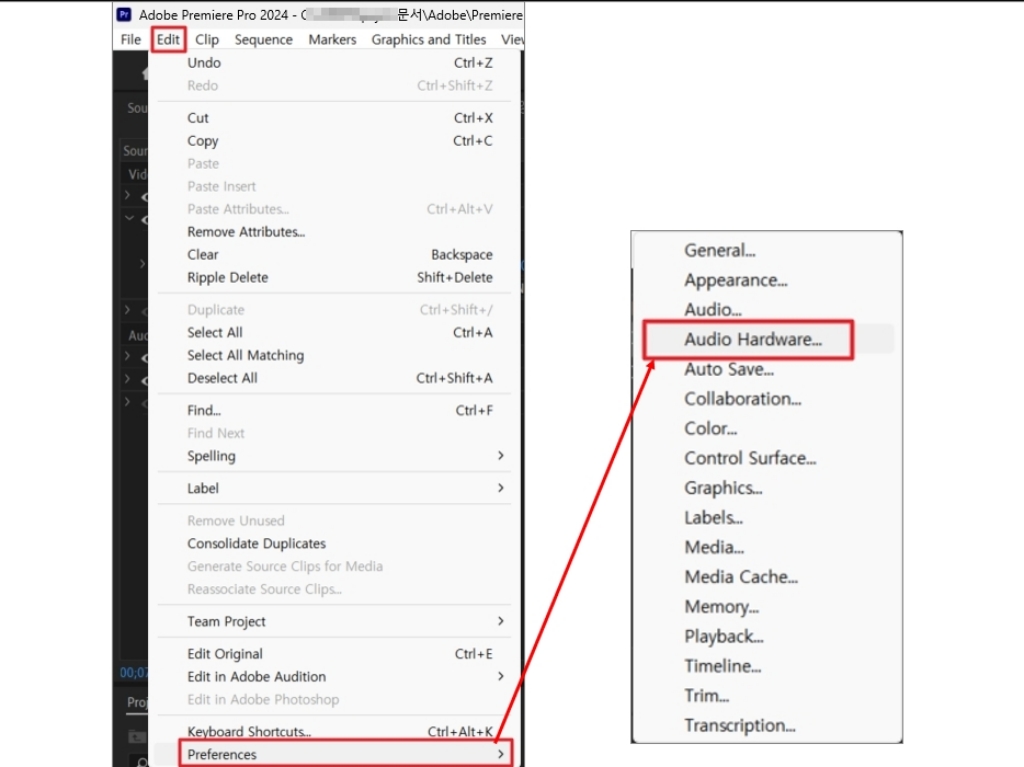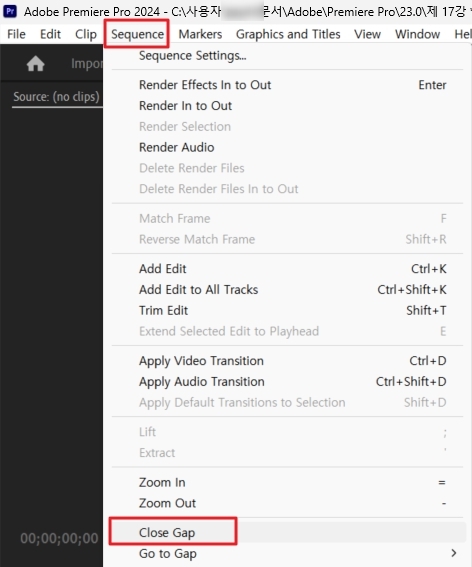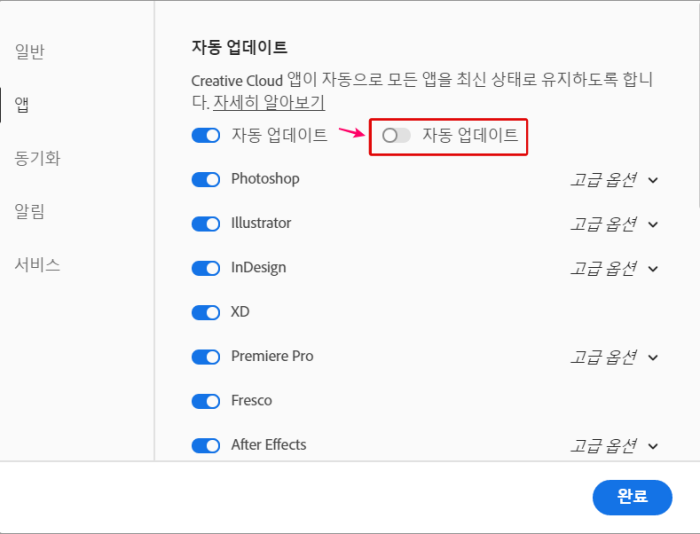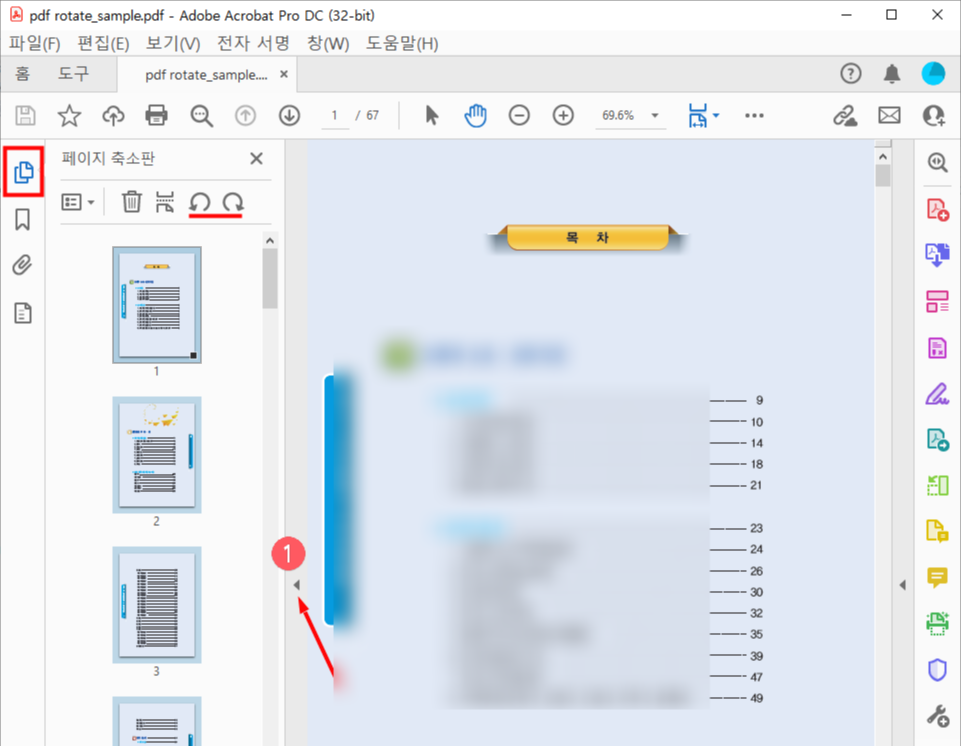앞서 소개해 드린 것처럼 어도비 pdf 압축이 필요한 경우는 파일 전달이나 검토를 위해 이메일, 클라우드 등을 통해 전송하기 위함입니다.pdf 용량 줄이기를 통해 할 수 있으며, 이는 adobe acrobat 온라인에서도 할 수 있지만, 다른 무료 프로그램에서도 사용할 수 있습니다. 이번에는 대표적인 무료 pdf 압축 사이트 3군데를 소개하고, 각각의 장단점을 설명해 드리겠습니다. Smallpdf 장점직관적이고 사용자 친화적인 인터페이스로, 드래그 앤 드롭 만으로도 이용할 수 있어 초보자도 쉽게 사용이 가능합니다.컴퓨터, 드롭박스, 구글드라이브에 있는 파일을 불러올 수 있습니다.pdf 관련된 다양한 기능: PDF 압축은 물론, 파일 포 변환(Word, Excel, Powerpoint, 이미지), ..